导读 大家好,我是极客范本期栏目编辑小范,现在为大家讲解以上问题。型号:华为P40,iPhone12。系统:EMUI11 0 0,IOS14 3。如何筛选手机上的内
音频解说
型号:华为P40,iPhone12。
系统:EMUI11.0.0,IOS14.3。
如何筛选手机上的内容?让我们与您分享如何在手机上屏幕捕捉内容。
华为手机
方法一:安卓手机通用截屏方法。
将手机放在任何需要屏幕截图的页面上。这里以手机桌面为例。同时按下电源键和音量键,就可以轻松完成手机的截屏。
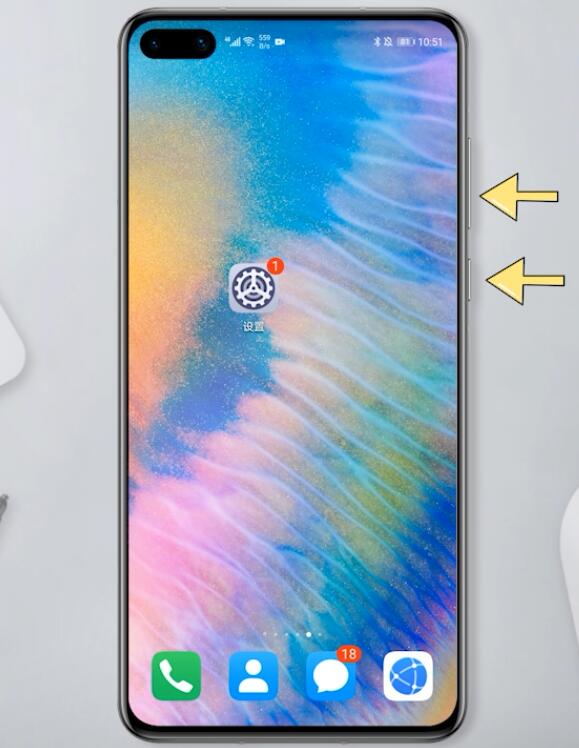
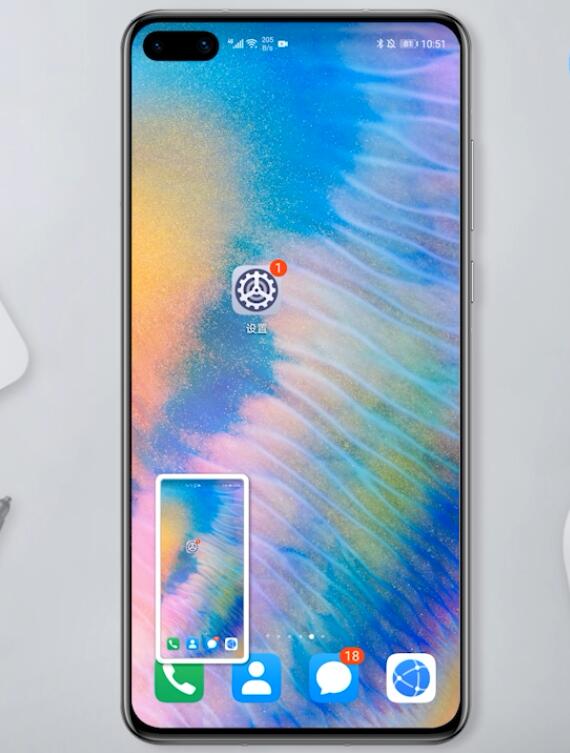
方法2:任务栏屏幕截图。
将手机放在任何需要截屏的页面上。以手机桌面为例。从手机顶部向下拖动,然后向下滑动上方的图标以点按屏幕截图。
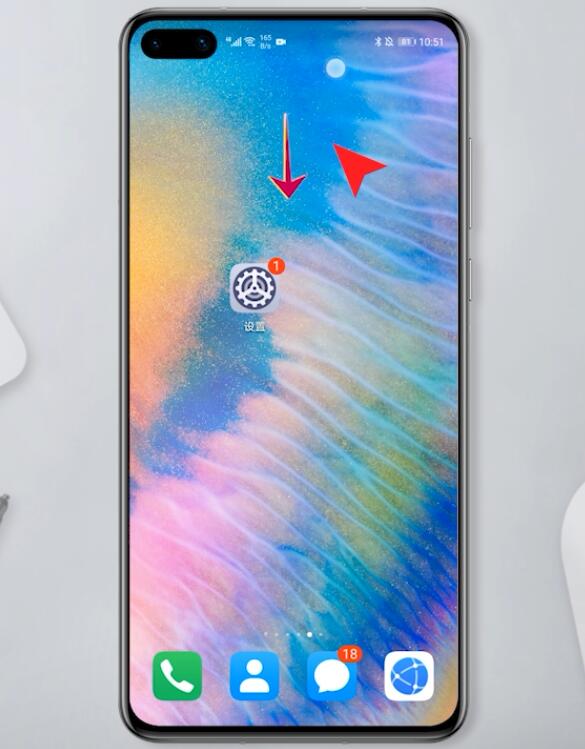
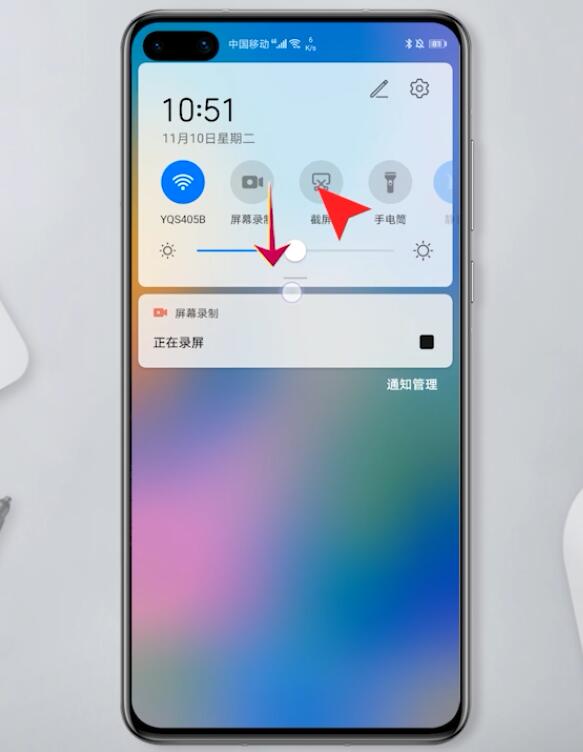
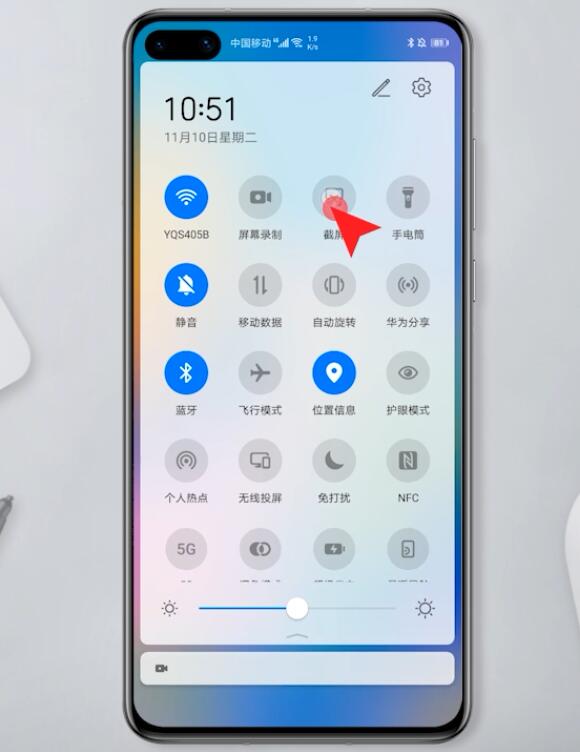
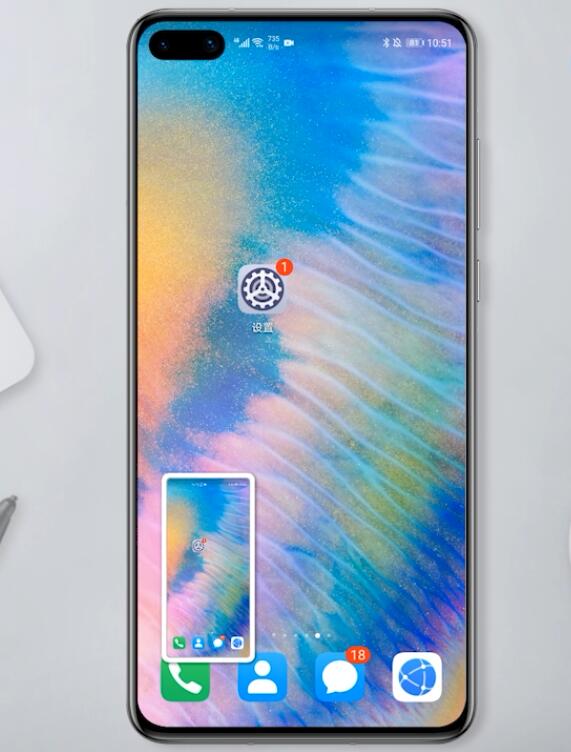
苹果手机
方法1:
在您想要屏幕捕获的界面上,同时按住电源按钮和音量按钮进行屏幕捕获。
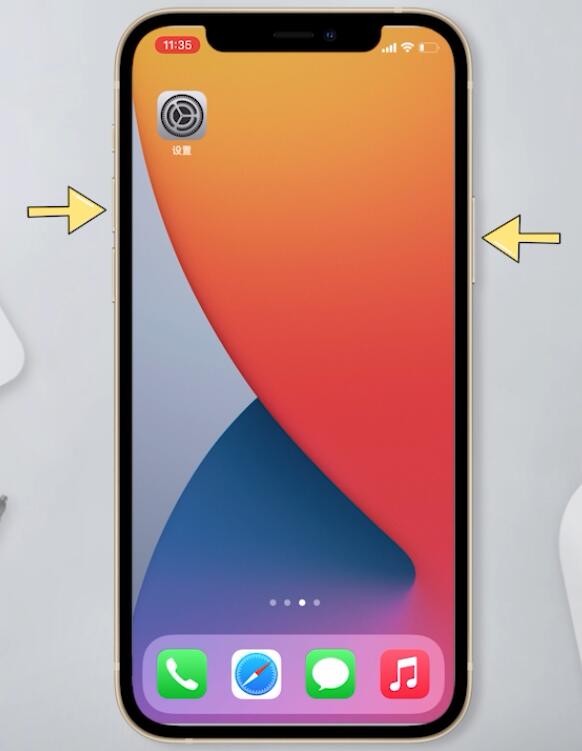
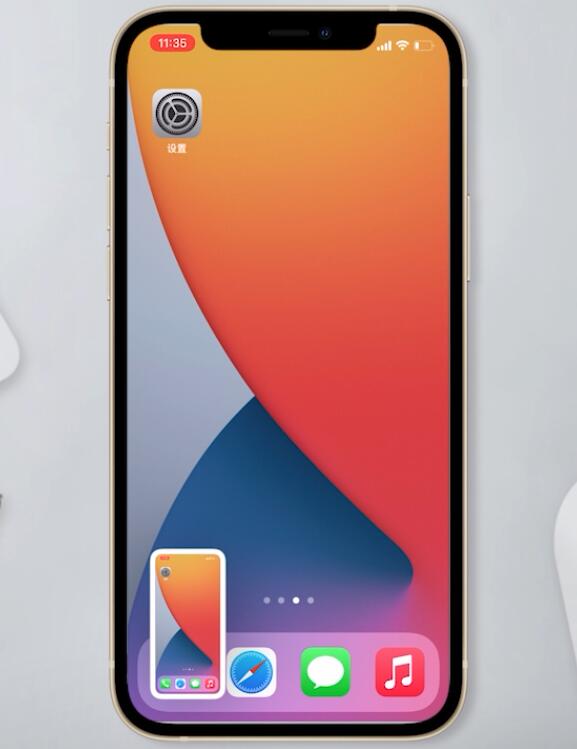
方法2:
苹果手机如何批量删除通讯录中的联系人?
1.打开设置。2.点击苹果id。3.点击iCloud。4.关闭通讯录按钮。5.从我的iPhone上删除就行了。
1第一步是打开设置,点击辅助功能,选择触摸。
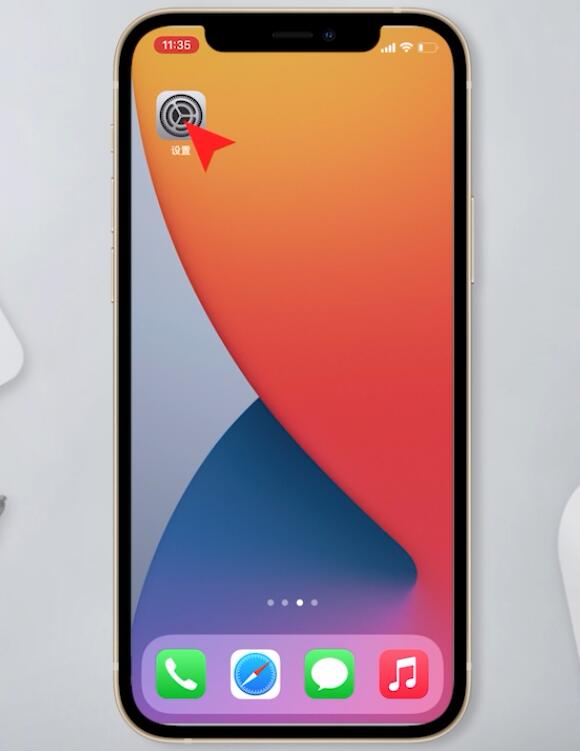
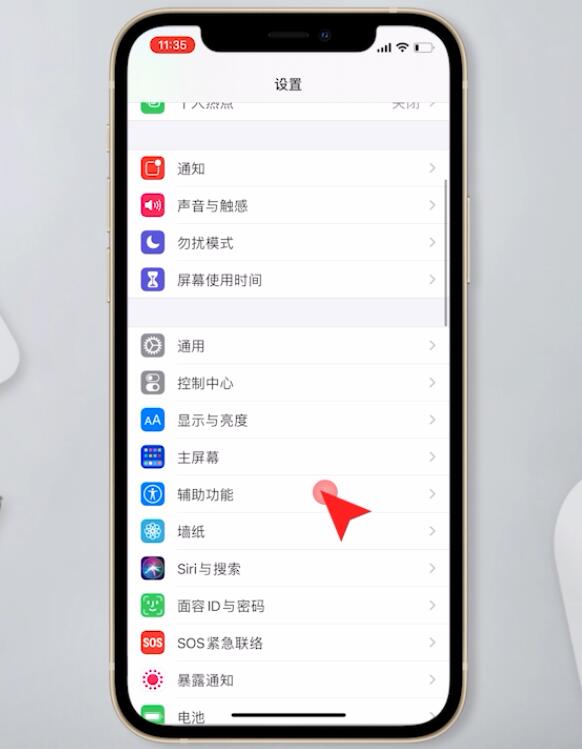
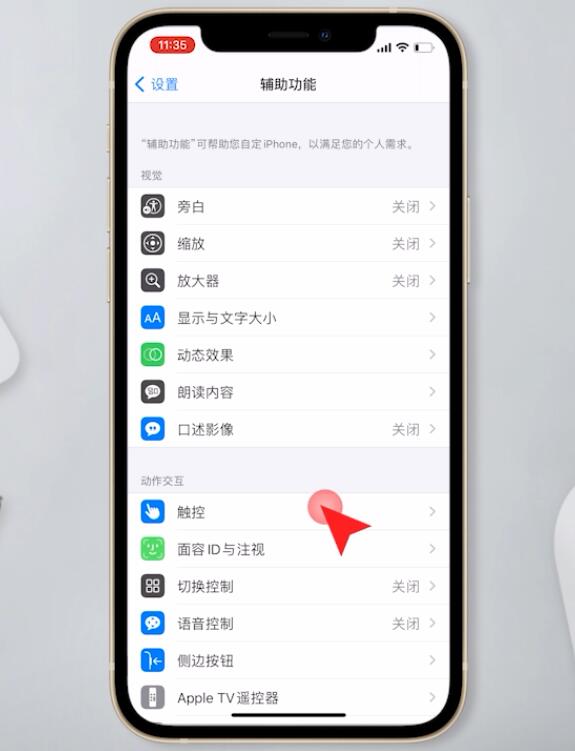
第二步:辅助触摸,打开辅助触摸,然后点击自定义顶层菜单。
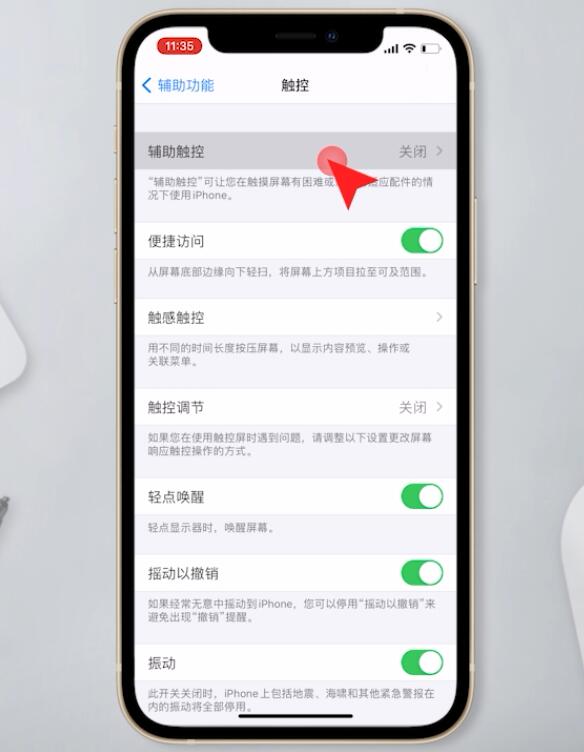
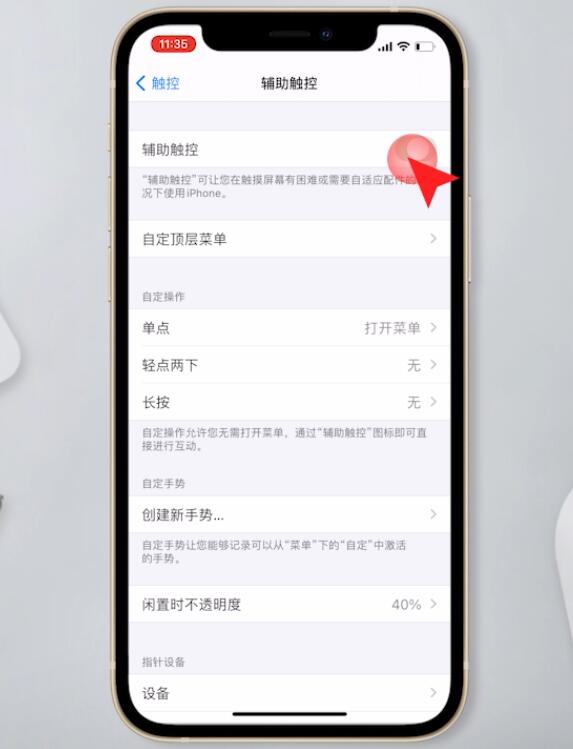
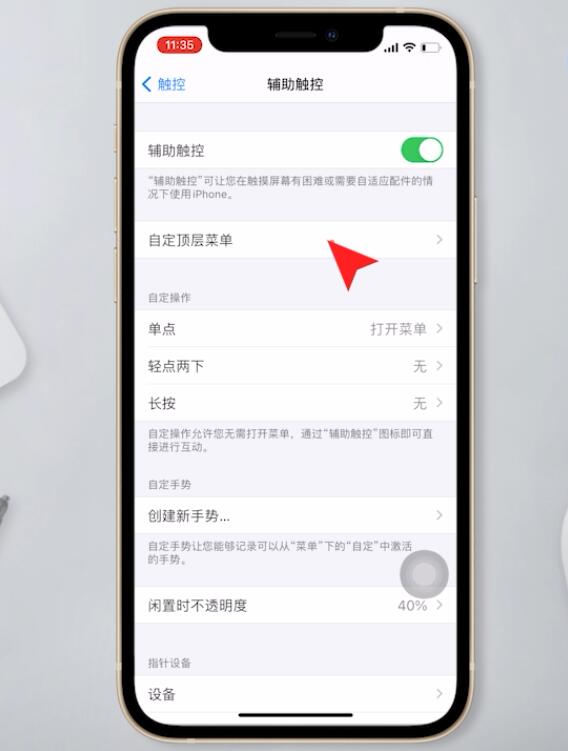
第三步点击默认界面的任意图标,选择截图,完成。
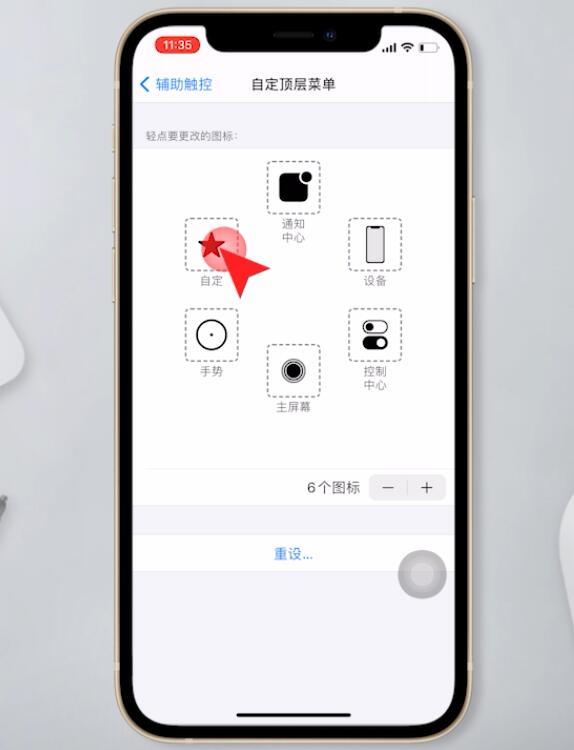
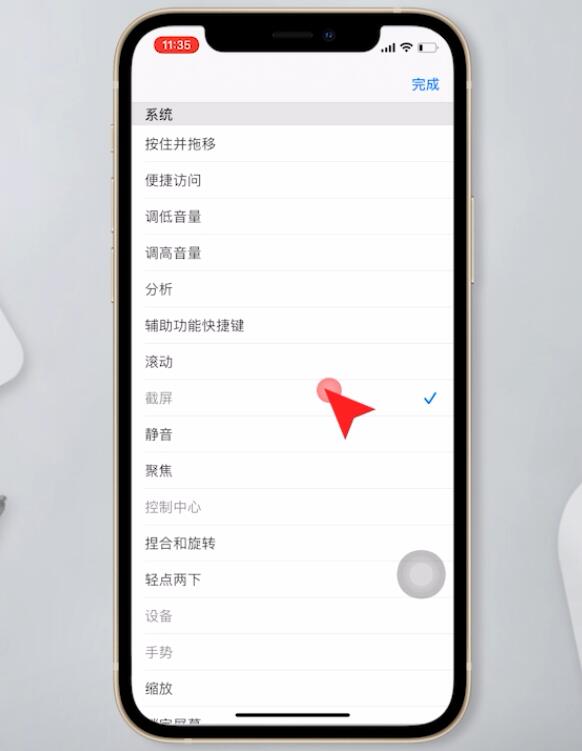
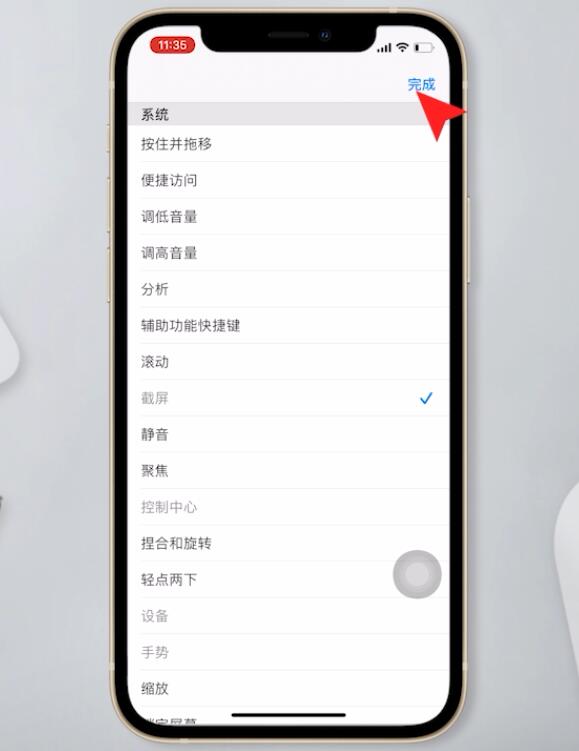
第四步最后,点击白点,选择截屏,成功捕获当前屏幕。
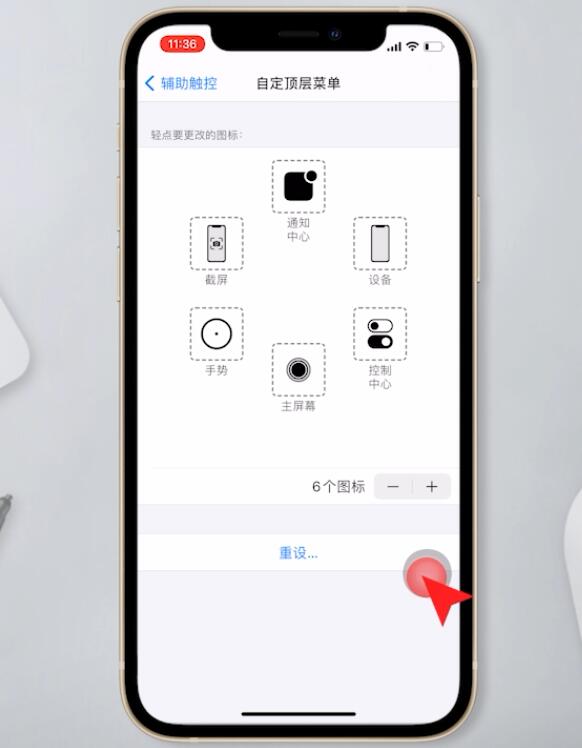
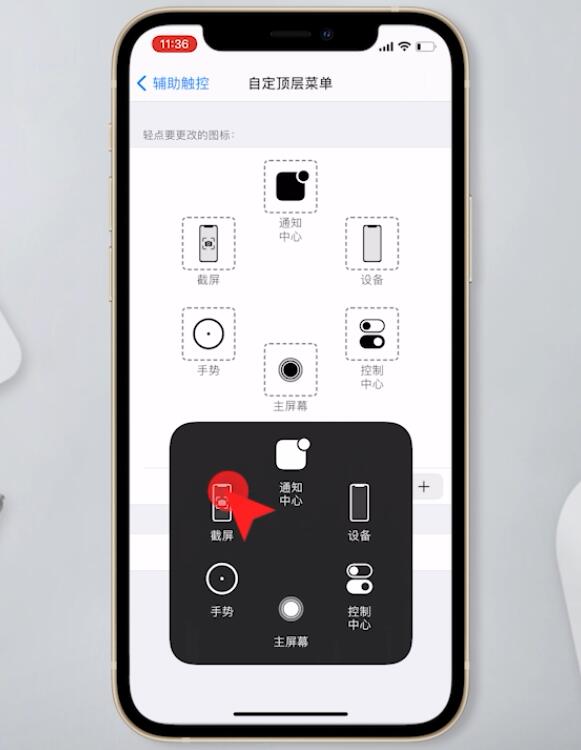
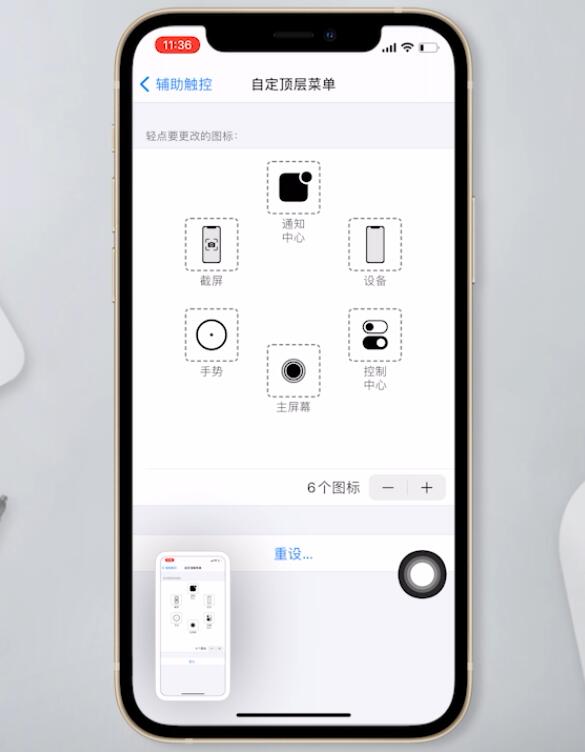
以上就是如何在手机上截屏内容。希望对你有帮助。
